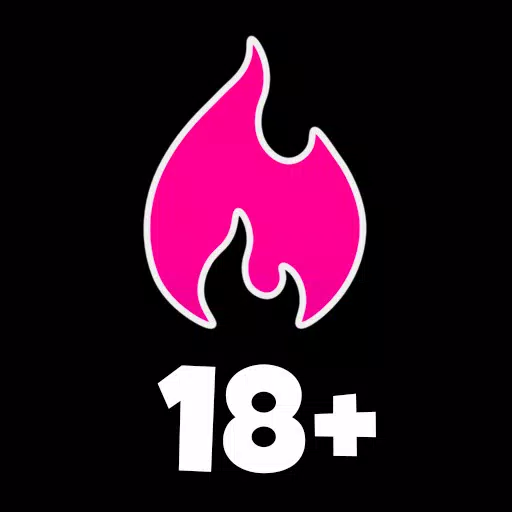Verbessern Sie Ihre Call of Duty: Black Ops 6 Visuals: Eine Anleitung zur schärferen Grafik
Viele Call of Duty -Fans erwarten erstklassige Leistung, aber Black Ops 6 kann manchmal zu kurz kommen, was zu körnigen und verschwommenen Grafiken führt, die sich auf das Gameplay auswirken. Dieser Leitfaden hilft Ihnen dabei, Ihre Einstellungen für ein klareres, eindringlicheres Erlebnis zu optimieren.
Warum das Getreide und das Unschärfen?
Wenn Ihre Hardwareeinstellungen bereits optimiert sind (z. B. Ausgabe mit höchster Auflösung), stammt das Problem wahrscheinlich aus Einstellungen im Spiel. Updates können manchmal Optionen auf Standardeinstellungen zurücksetzen und diese Probleme verursachen. Die Schlüsseleinstellungen befinden sich im Grafikmenü, insbesondere im Registerkarten Anzeigen, Qualität und Ansicht.
Deaktivieren von Unschärfeneffekten
Bewegungsunschwärme und Tiefe des Feldes, während das filmische Gefühl verbessert wird, kann die Klarheit in schnelllebigen Spielen wie Black Ops 6 erheblich verringern. Sie zu deaktivieren:
- Navigieren Sie zu den Grafikeinstellungen und dann zur Registerkarte Qualität.
- Suchen Sie "Nachverarbeitungseffekte".
- Setzen Sie "World Motion Blur", "Weapon Motion Blur" und "Tiefe des Feldes" zu "aus".
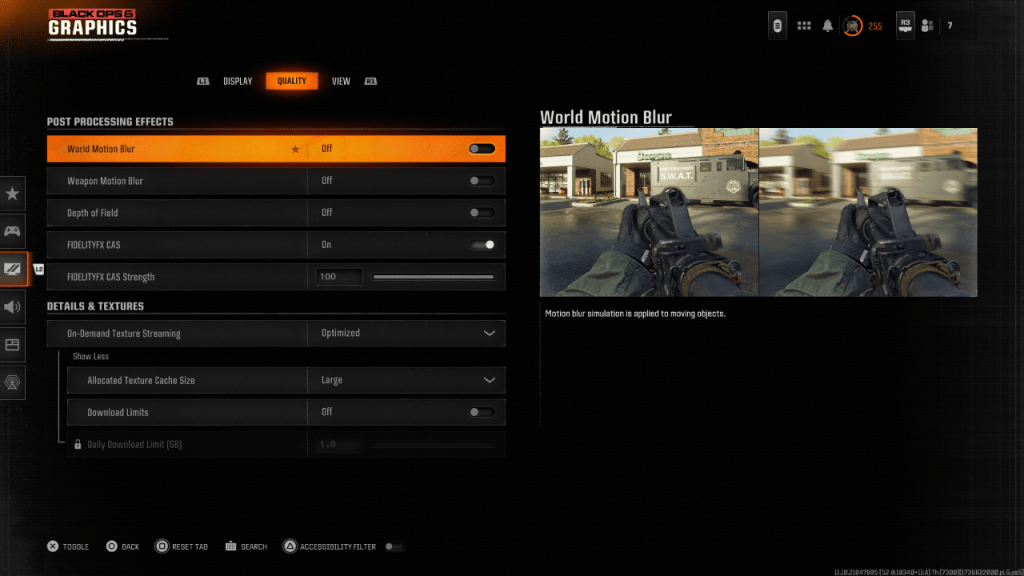
Verbesserung der Klarheit und Schärfe
Falsche Gamma- und Helligkeitseinstellungen können sich auch auf die Bildqualität auswirken.
- Gehen Sie in den Grafikeinstellungen zur Registerkarte Anzeige.
- Stellen Sie den Schieberegler Gamma/Helligkeit ein, bis das Logo Call of Duty kaum sichtbar ist. Ein Wert von 50 funktioniert oft gut, aber passen Sie sie nach Bedarf für Ihr Display an.
- Aktivieren Sie in der Registerkarte Qualität "fidelityfx cas" (AMD Fidelityfx -Kontrastanpassungsschärfe). Erhöhen Sie den Schieberegler "FidelityFX CAS -Festigkeit" auf 100, um eine maximale Schärfe zu erhalten.
Optimieren von Texturen und Details
Black Ops 6's On-Demand-Textur-Streaming, während es Speicherplatz spart, kann die Bildqualität beeinflussen. Für optimale Bilder:
- Gehen Sie zu den Details und Textureneinstellungen unter der Registerkarte Qualität.
- Setzen Sie "On-Demand-Textur-Streaming" auf "optimiert".
- Klicken Sie, um "Weitere" Optionen zu "anzeigen".
- Setzen Sie "Zugewiesene Textur -Cache -Größe" auf "groß".
- Überlegen Sie, ob "Download Limits" auf "Aus" festgelegt ist (wenn Ihr Internetplan dies zulässt).
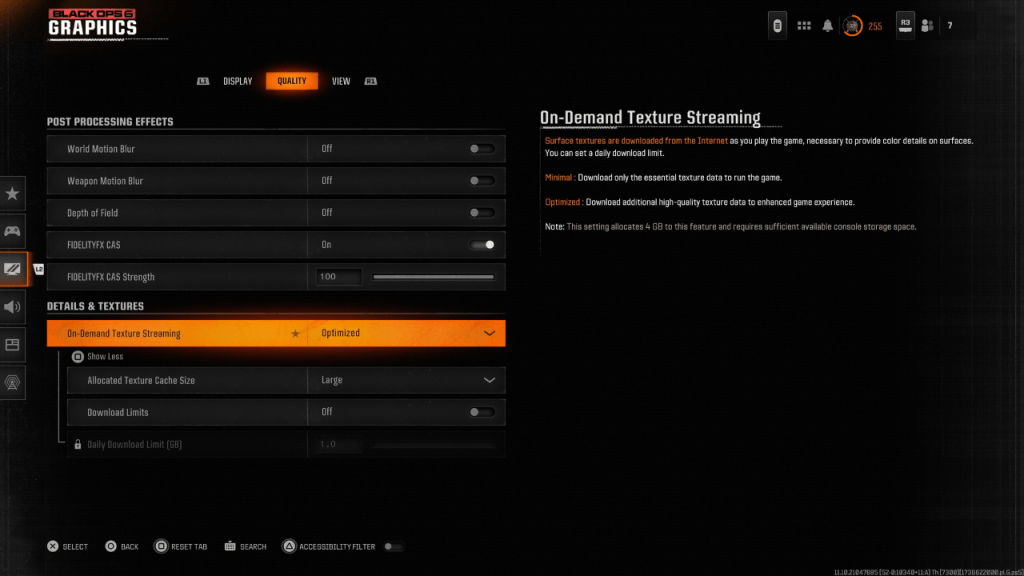
Wenn Sie diese Schritte befolgen, können Sie die visuelle Treue von Call of Duty: Black Ops 6 erheblich verbessern und Getreide und Unschärfe für ein reibungsloseres, erfreulicheres Spielerlebnis eliminieren.
 Heim
Heim  Navigation
Navigation






 Neueste Artikel
Neueste Artikel
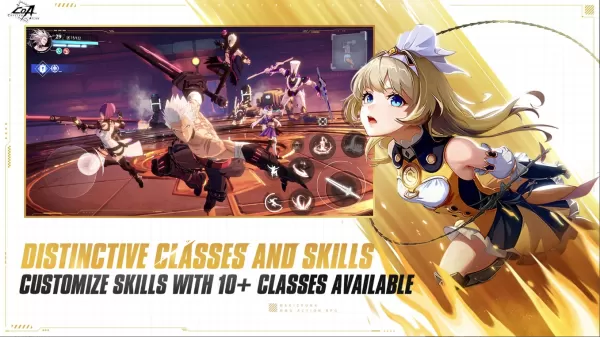









 Neueste Spiele
Neueste Spiele